Article Summary
The double tap feature on the Apple Watch is an intuitive gesture-based function allowing users to control the device when one hand is occupied. It enables actions such as answering calls, controlling media playback, and navigating through Smart Stack widgets. Enhanced in watchOS 11, it covers more Apple apps like Weather and Messages and can stop timers. Exclusively available on newer models with the S9 Neural Engine, this feature highlights advanced wrist movements and blood flow detection.
ميزة النقر المزدوج هي ميزة في ساعة آبل تعتمد على الإيماءات، تتيح لك التحكم بوظائف الساعة من خلال النقر بإبهامك وسبابتك معًا مرتين. صُممت هذه الميزة لتسهل التنقل في ساعة آبل عندما تكون يدك الأخرى مشغولة. فمن خلالها يمكنك القيام بالعديد من الوظائف، وقد لا تكون على دراية تامة بها أو لم تجربها بعد. إليك كل ما تحتاج معرفته عن ميزة النقر المزدوج وكيف يمكنك الاستفادة منها إلى أقصى حد على ساعتك.

ما يمكن للنقر المزدوج على ساعة آبل القيام به

تتمثل وظيفة النقر المزدوج في بساطتها وسهولة استخدامها. يكفي رفع الساعة لإيقاظها، ثم النقر المزدوج بإبهامك وسبابتك للتحكم بما يظهر على شاشة الساعة.
بشكل افتراضي، يقوم النقر المزدوج بتحديد الزر الأساسي في أي تطبيق تستخدمه. على سبيل المثال: إذا تلقيت مكالمة، يمكنك النقر المزدوج للرد عليها وإنهائها بنفس الطريقة. وإذا كنت تشاهد أو تستمع إلى محتوى ما، يمكنك إيقافه مؤقتًا أو استئنافه أو تخطيه. كما يمكنك استخدام هذه الإيماءة للتنقل عبر واجهة الساعة، مثل تصفح الويدجت في Smart Stack واحدًا تلو الآخر.
كذلك، إذا قمت بضبط مؤقت، فالنقر المزدوج سيوقفه مؤقتًا، والنقر المزدوج مرة أخرى سيعيد تشغيله. وعندما ينتهي المؤقت، يمكن للنقر المزدوج إيقاف التنبيه أيضاً.
ويمكنك أيضًا استخدامه في أمور يومية مثل تأجيل المنبهات، وتشغيل زر الكاميرا عن بُعد، أو تجاهل الإشعارات، وغير ذلك الكثير كما سيأتي.
تحسينات على ميزة النقر المزدوج في تحديث watchOS 11

مع إصدار تحديث watchOS 11، توسعت إمكانيات النقر المزدوج لتشمل التمرير عبر المحتوى القابل للتنقل في تطبيقات آبل مثل الطقس والرسائل. بالإضافة إلى ذلك، يمكن استخدام النقر المزدوج لإغلاق المؤقتات عند انتهائها.
وكما هو متوقع، تم تصميم هذه الإيماءة على افتراض أن يدك الأخرى مشغولة. على سبيل المثال، إذا استقبلت رسالة نصية، يمكنك الرد عليها برسالة صوتية باستخدام النقر المزدوج مرة واحدة، ثم إرسالها بالنقر مرة أخرى.
كيفية إعداد ميزة النقر المزدوج
إذا كانت ميزة النقر المزدوج معطلة على ساعتك، ستحتاج إلى تفعيلها يدويًا. يمكن القيام بذلك مباشرة من الساعة أو عبر تطبيق الساعة على الآي-فون. يوفر كلا الخيارين إعدادات لتخصيص وظائف تشغيل الوسائط Media Playback ومجموعة الويدجت Smart Stack.
خطوات الإعداد على ساعة آبل
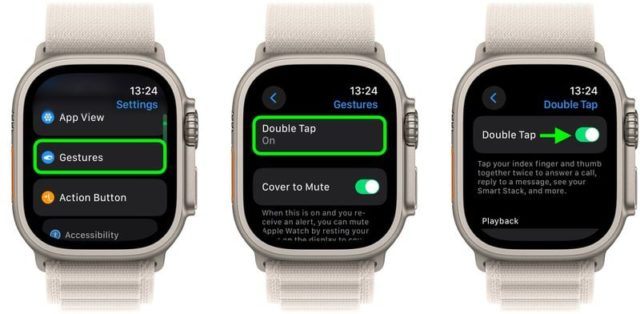
◉ افتح الإعدادات، ثم الإيماءات Gestures.
◉ اختر النقر المزدوج Double Tap، ثم قم بتفعيله على الشاشة التالية.
◉ إذا ظهرت مطالبة، اضغط على “إيقاف ميزات إمكانية الوصول Turn off Accessibility Features” أسفل التنبيه الظاهر على الشاشة.
◉ اختر إعداداتك المفضلة للتشغيل مثل تشغيل/إيقاف مؤقت Play/Pause أو تخطي Skip. وكذلك Smart Stack أو مجموعة الويدجت Advance أو Select إذا كنت تريد التنقل أو فتح التطبيق المرتبط.
خطوات الإعداد على الآي-فون
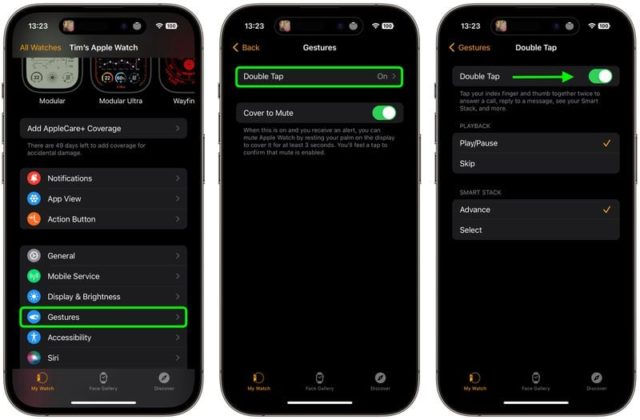
◉ افتح تطبيق الساعة. وضمن تبويب “ساعتي My Watch” اضغط على “الإيماءات Gestures”.
◉ اختر “النقر المزدوج Double Tap”، ثم قم بتفعيله من الشاشة التالية.
◉ إذا ظهرت مطالبة، اضغط على “إيقاف ميزات إمكانية الوصول “Turn off Accessibility Features” في التنبيه الظاهر على الشاشة.
◉ بعد ذلك اختر إعداداتك المفضلة للتشغيل مثل “تشغيل/إيقاف مؤقت Play/Pause أو تخطي Skip”. وكذلك Smart Stack لمجموعة الويدجت Advance أو Select من حيث التنقل أو فتح التطبيق المرتبط.
ملاحظات تقنية
تعتمد ميزة النقر المزدوج على معالج S9 Neural Engine المتطور، ولهذا السبب تتوفر فقط على ساعة آبل 9 والإصدارات الأحدث وساعة آبل Ultra 2.
طورت آبل خوارزمية تميز “التوقيع الفريد Unique Signature” للحركات الدقيقة في المعصم وتغيرات تدفق الدم عند النقر بين الإبهام والسبابة.
وإذا كنت تمتلك نموذجًا أقدم من ساعات آبل فإنه لا يدعم ميزة النقر المزدوج، ويمكنك استخدام ميزة إمكانية الوصول البديلة AssistiveTouch، المتوفرة على ساعات 4 والإصدارات الأحدث، لكنها تقدم خيارات أقل مقارنة بالنقر المزدوج.
هل جربت ميزة النقر المزدوج من قبل؟ وما هي أكثر وظيفة تستخدمها فيها؟ وهل الأمر سهل أم أن هناك صعوبات؟ شاركنا تجربتك في التعليقات!

 منذ 4 أشهر
30
منذ 4 أشهر
30









 Arabic (EG)
Arabic (EG)